本文主要是介绍【启明智显技术分享】“ESP-IDF环境搭建全攻略:告别基于乐鑫方案彩屏开发中的搭建难题”,希望对大家解决编程问题提供一定的参考价值,需要的开发者们随着小编来一起学习吧!
前言:
【启明智显】专注于HMI(人机交互)及AIoT(人工智能物联网)产品和解决方案的提供商,我们深知彩屏显示方案在现代物联网应用中的重要性。为此,我们一直致力于为客户提供彩屏显示方案相关的技术支持与服务,帮助客户打造更加出色的人机交互体验。
基于乐鑫系列芯片,我们推出了不同尺寸和分辨率的彩屏产品和解决方案,满足了众多客户的需求。然而,在开发基于乐鑫方案的彩屏过程中,许多用户反馈在ESP-IDF环境搭建上遇到了问题。为此,我们特别整理了关于ESP-IDF环境搭建的详细指南,以帮助用户更顺利地完成开发前的准备工作。

ESP-IDF环境搭建全攻略
一、安装VMware Workstation Pro:
1、百度搜索VMware
Workstation Pro,找到下载资源进行下载
2、参考文章安装VMware Workstation Pro,下面为文章链接:
https://baijiahao.baidu.com/s?id=1726329614933291720&wfr=spider&for=pc
二、下载Ubuntu镜像文件:
Ubuntu下载地址:https://ubuntu.com/download/alternative-downloads
1、进入网址,下滑找到Ubuntu版本:

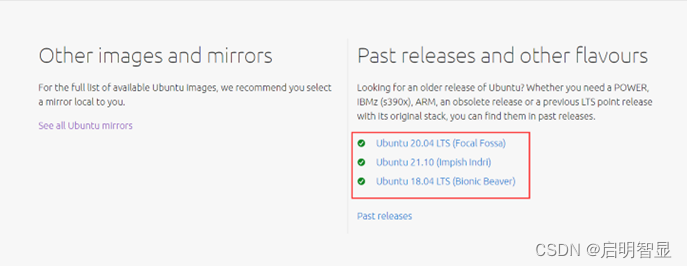
2、选择一个适用的版本(推荐20.04),点击进入下载界面,选择镜像文件,点击进行下载:
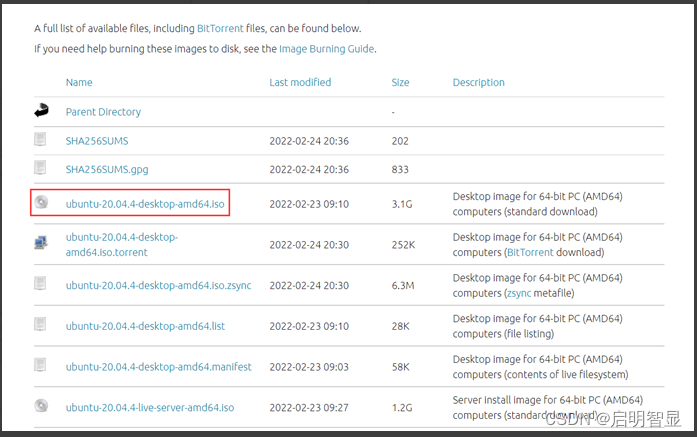
三、安装Ubuntu
1、打开VMware Workstation Pro,选择创建虚拟机
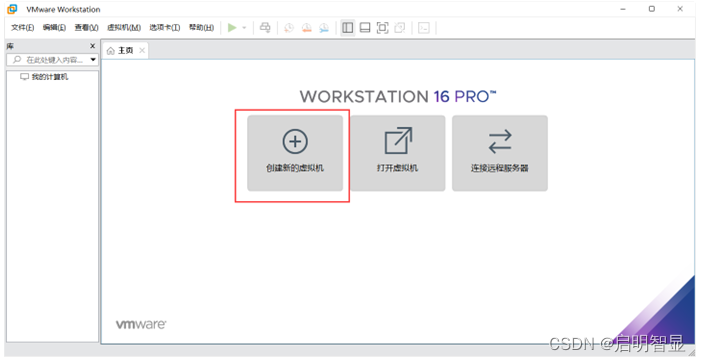
2、选择自定义选项—》下一步
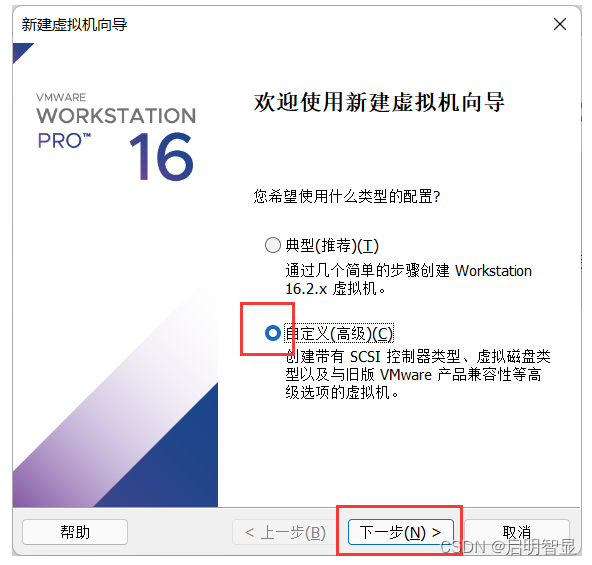
3、选择合适的硬件兼容性—》下一步
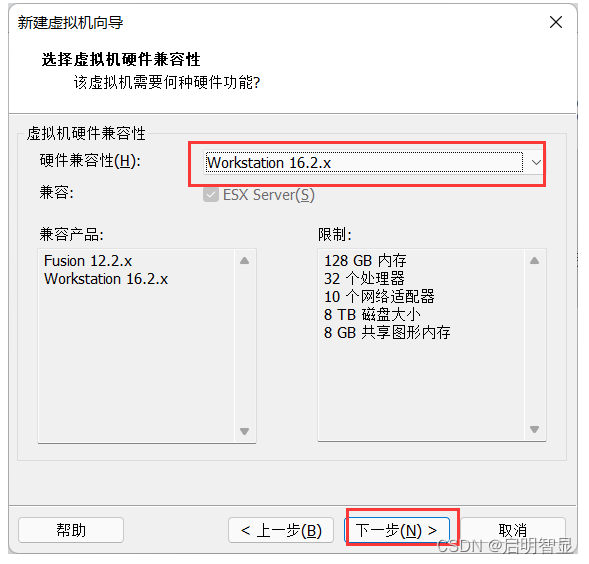 4、找到下载好的镜像文件,并且选择
4、找到下载好的镜像文件,并且选择
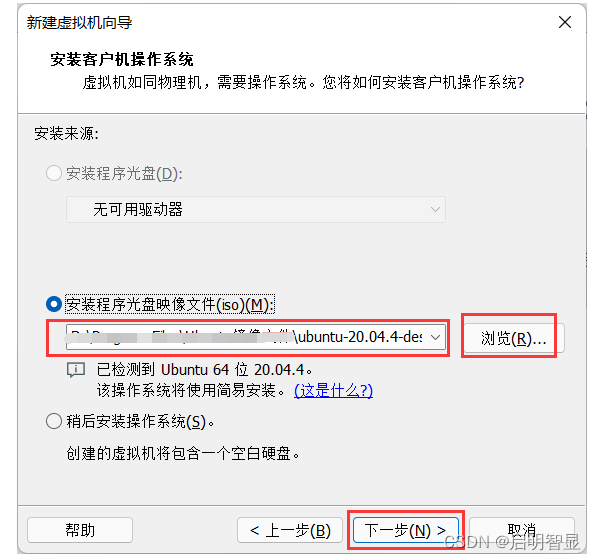
5、设置你喜欢的名字以及密码—》下一步
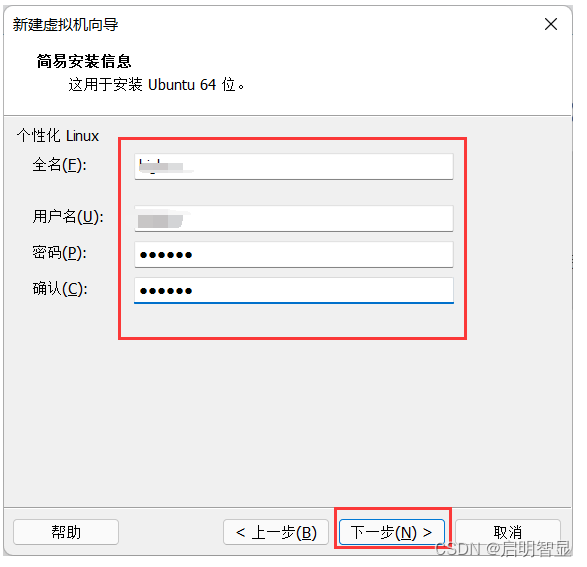
6、设置Ubuntu的名字以及Ubuntu存放的位置—》下一步: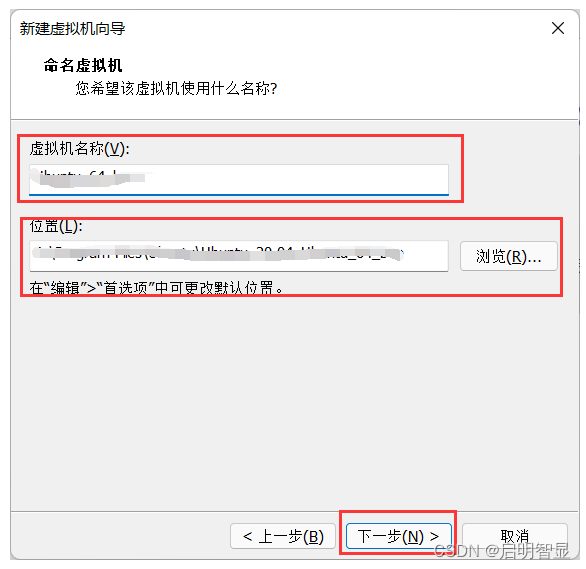
7、配置处理器—》下一步:
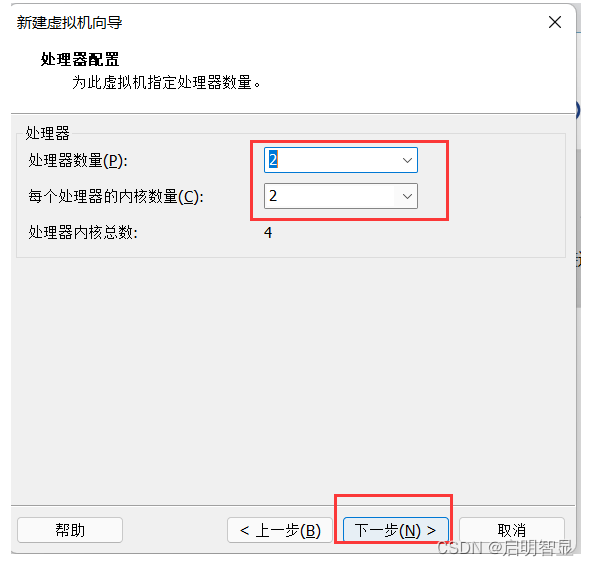
8、配置内存大小:
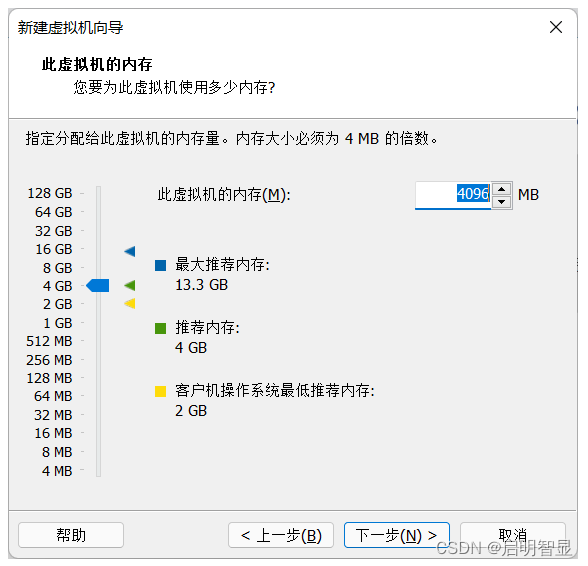
9
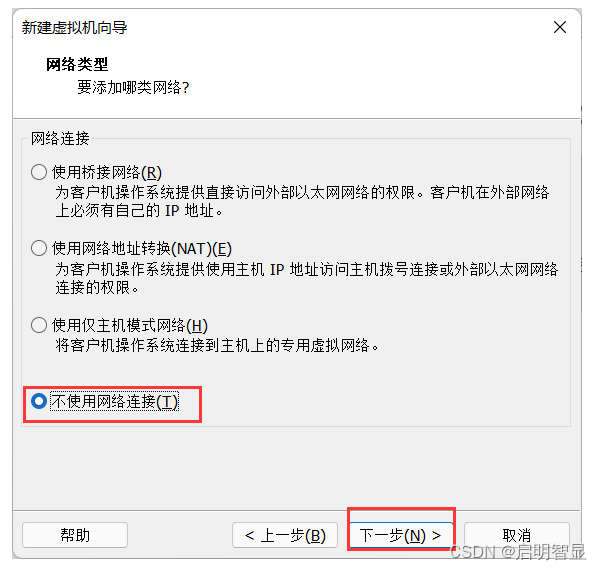
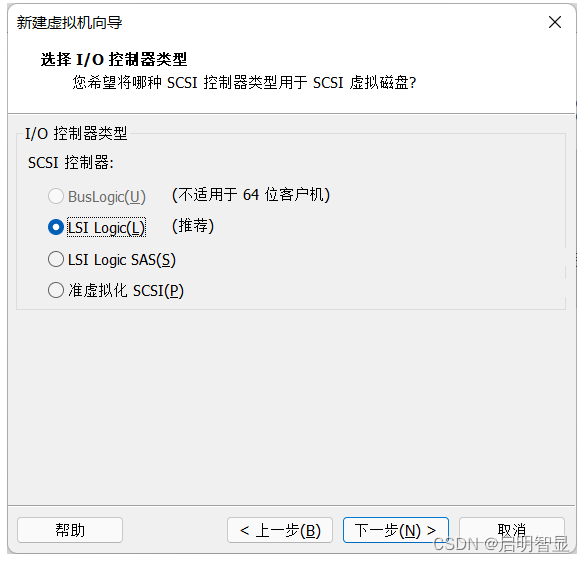
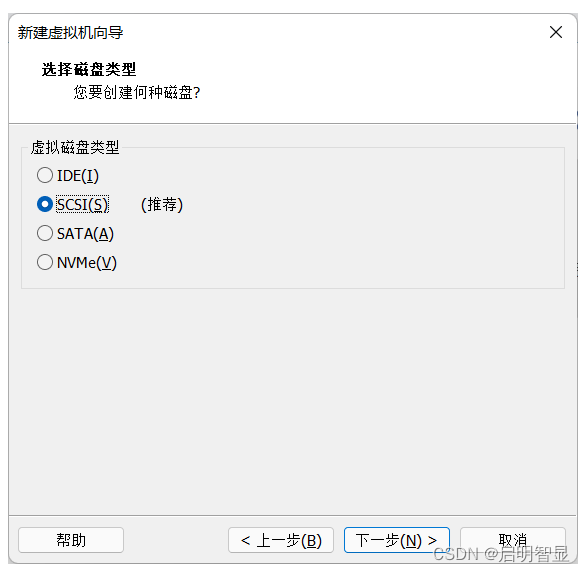
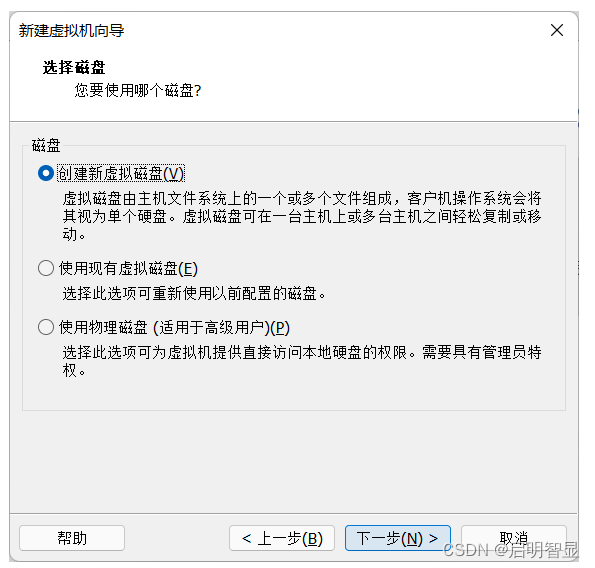
10、可以将磁盘容量设置大一点:
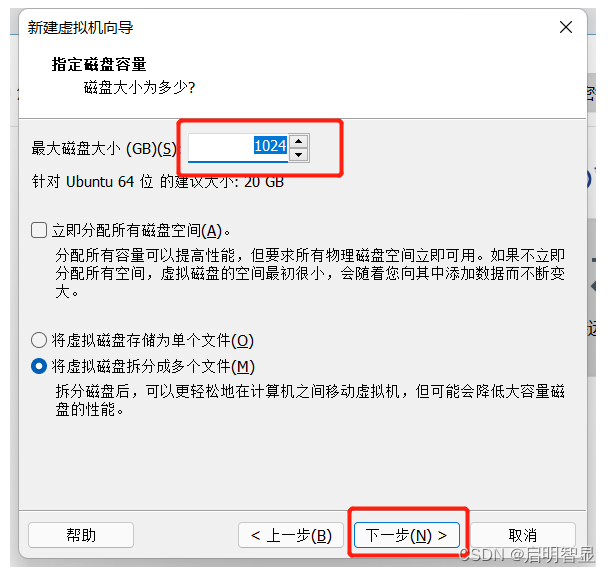
11、选择虚拟磁盘保存路径:
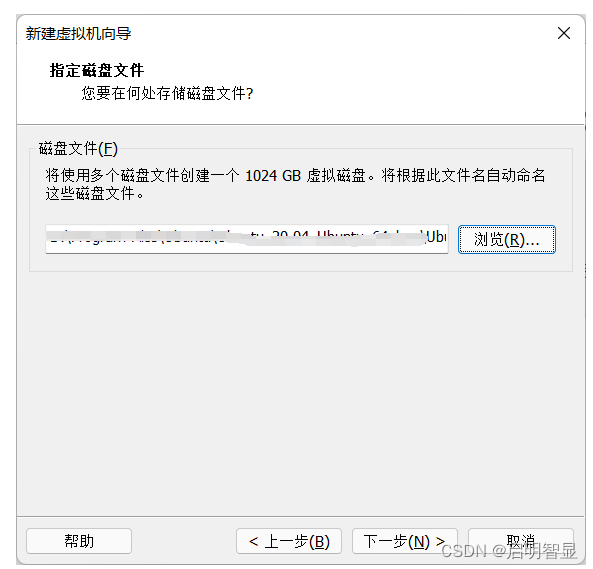
12、点击确定—》完成
13、等待安装完成
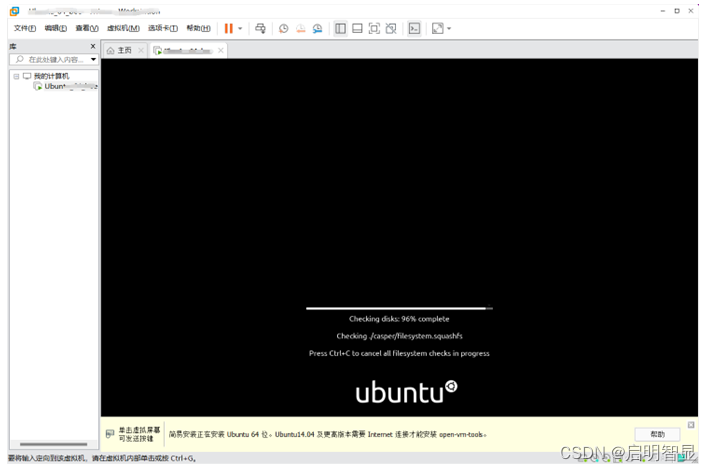
四、配置Ubuntu
1、安装好后,将Ubnutu关机,右击Ubuntu—》点击“设置”,将CD/软盘等设置为自动检测:
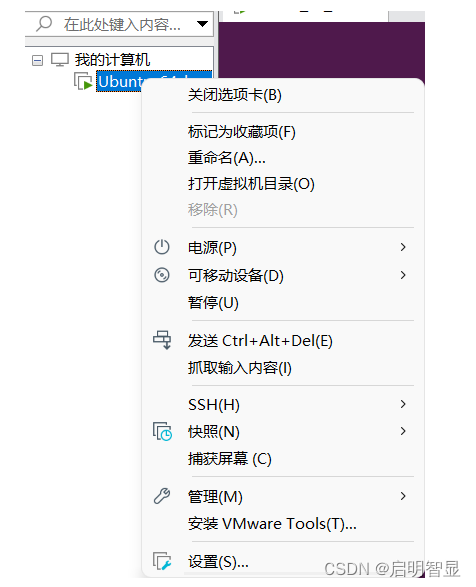
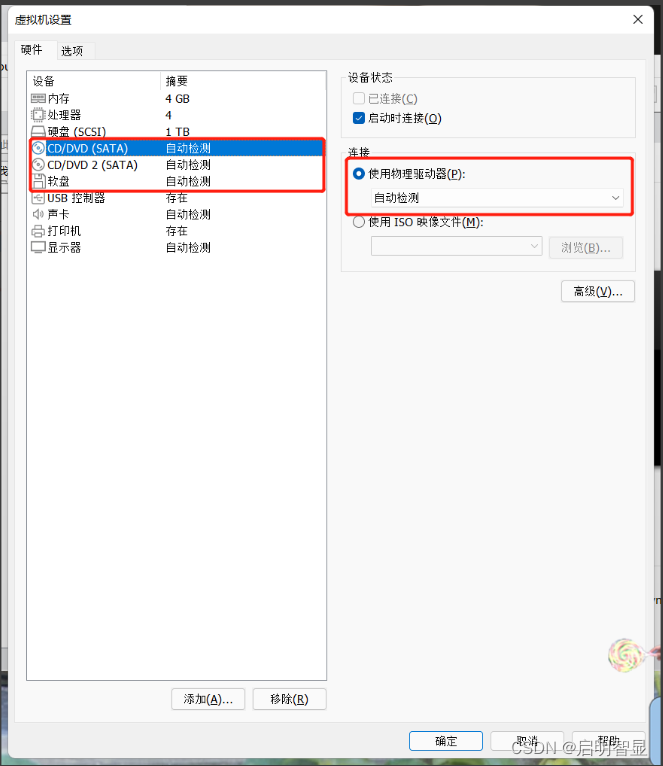
2、首先,设置好后打开Ubuntu;然后,右击Ubuntu选择VM-tools安装:
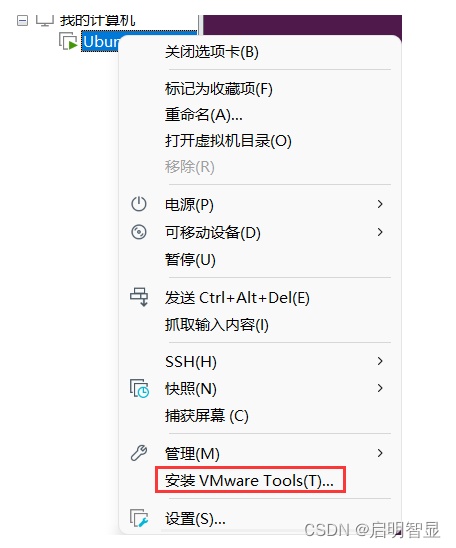
3、进入Ubuntu,右击Ubuntu桌面,选择Open in Terminal:
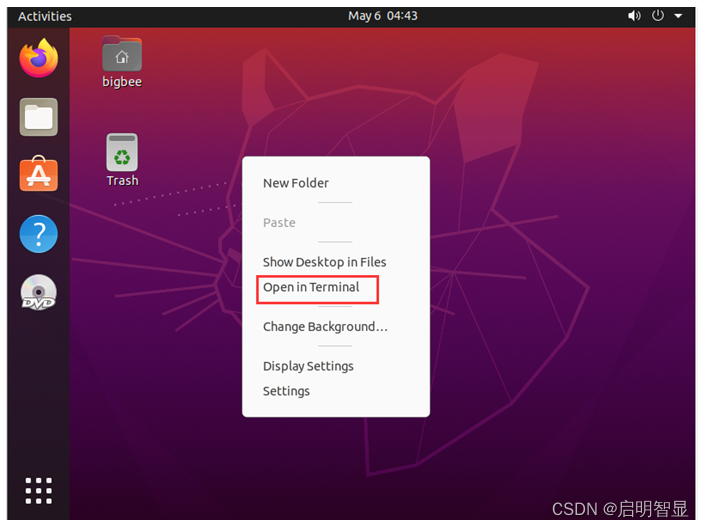
4、输入命令:cd /media/用户名 进入该目录,找到下载的VMware Tools包
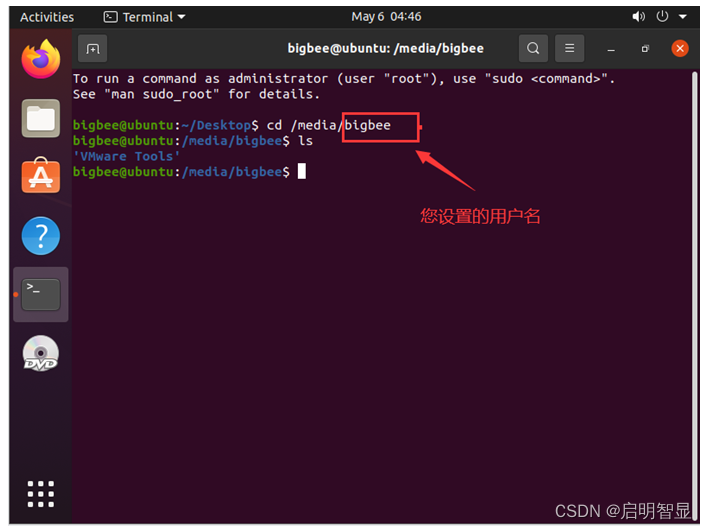
5、输入命令:cd VMware\ Tools 找到图中类似的文件
ls查看文件名:文件名为红色字体部分
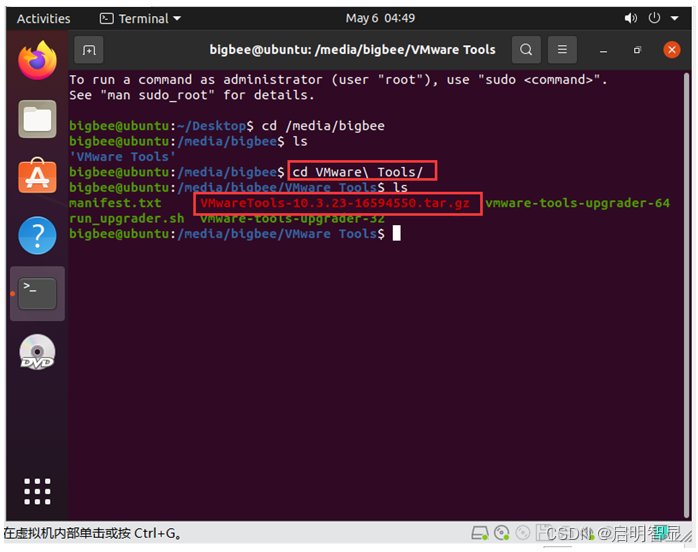
6、依次输入命令进入/home/用户名 这个目录,并解压该文件:
cd /home/用户名 【用户名为搭建虚拟机时进行设置】
tar xzvf /media/用户名/VMwar \Tools/文件名 -C . 【文件名可能不同,根据ls命令确认当前下载的文件名】
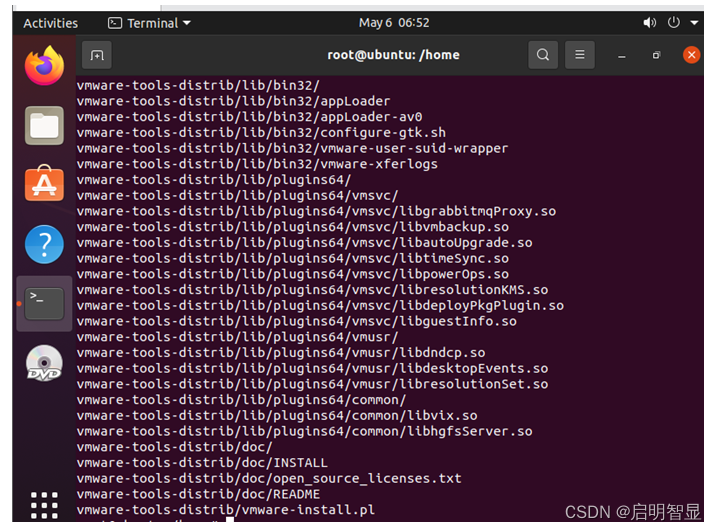
7、首先,输入命令sudo -s;然后输入密码获取超级用户权限:(输入密码时不会显示输入内容,密码为安装虚拟机时设置的密码)
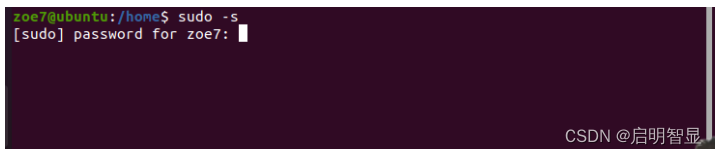
字体变为白色即为成功:如下图
8、首先,依次输入命令:
cd vmware-tools-distrib
./vmware-install.pl
然后会卡住,让用户确认选项,这时输入yes,遇到需要选择的选项敲击回车,直到安装成功
安装完虚拟机后重启使其生效。
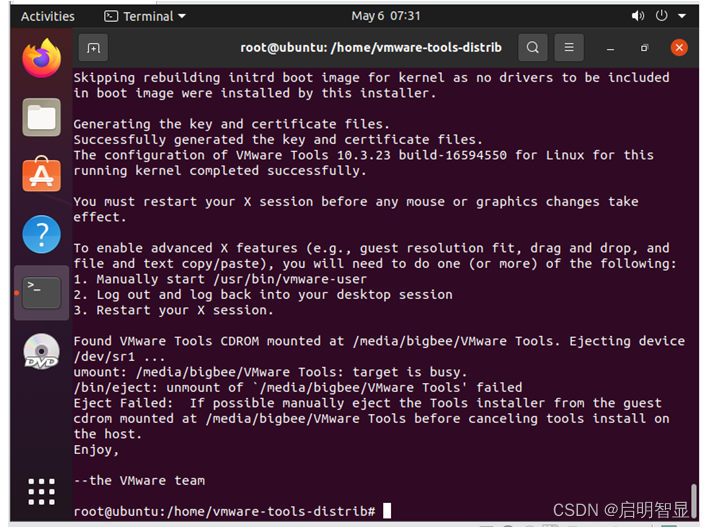
9、配置共享文件夹
将Ubnutu关机,右击Ubuntu—》点击“设置”—“选项”—》“共享文件夹”:
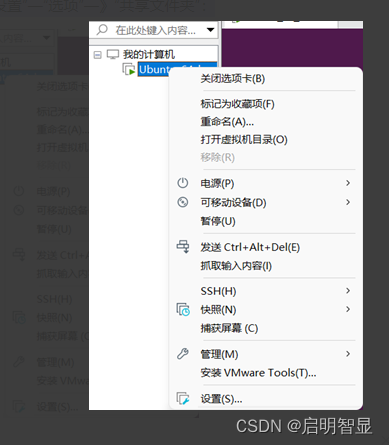
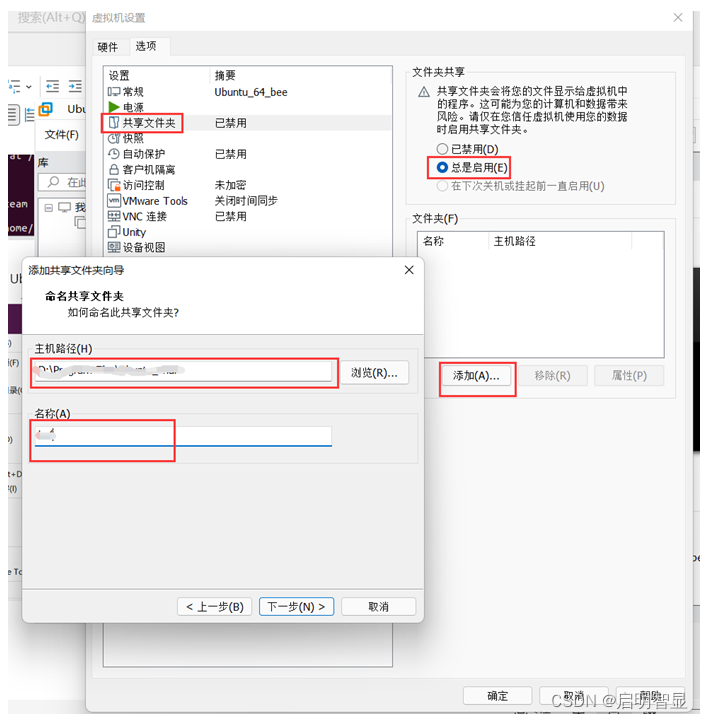
配置好后,重新打开Ubuntu。以后只要将windows下的文件放到文件夹上,都可以在Ubuntu的/mnt/hgfs/共享文件夹名称 这个路径下找到。
10、右击Ubuntu—》点击“设置”—“选项”—》“添加”—》“网络适配器”—“完成”:
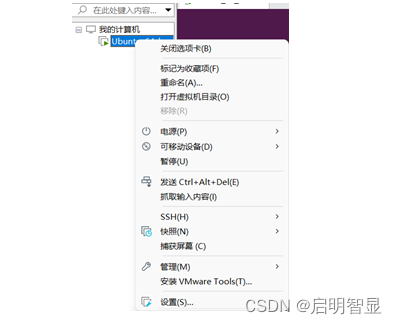
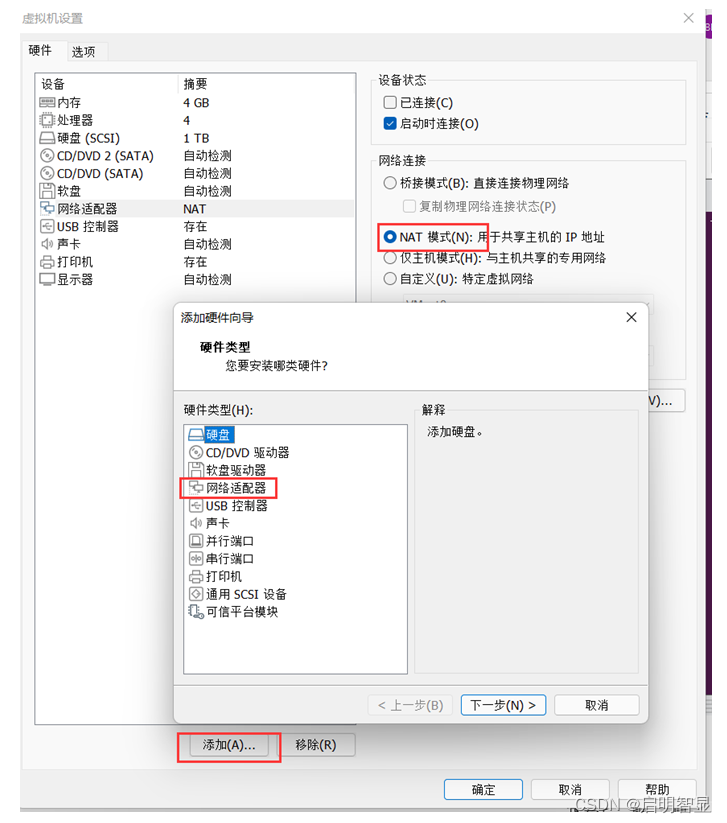
11、检查网络是否可用:
依次输入命令:
sudo -s
dhclient
ping www.baidu.com
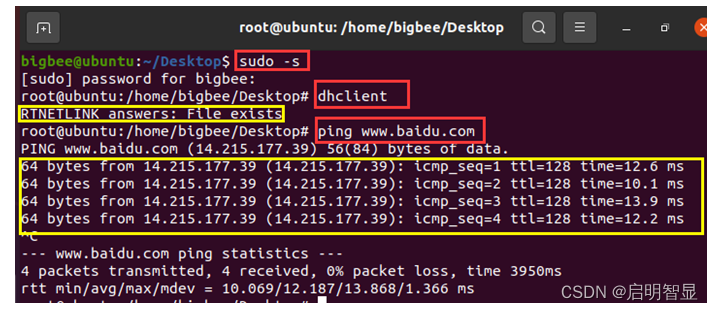
当出现以上信息网络即为可用状态。
如果出现无法ping通百度的情况下,将Ubuntu关机,找到“编辑”–》》右击,点击“虚拟网络编辑器”
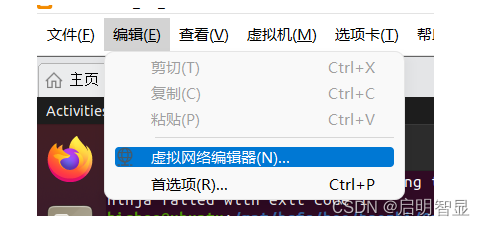
点击“更改设置”
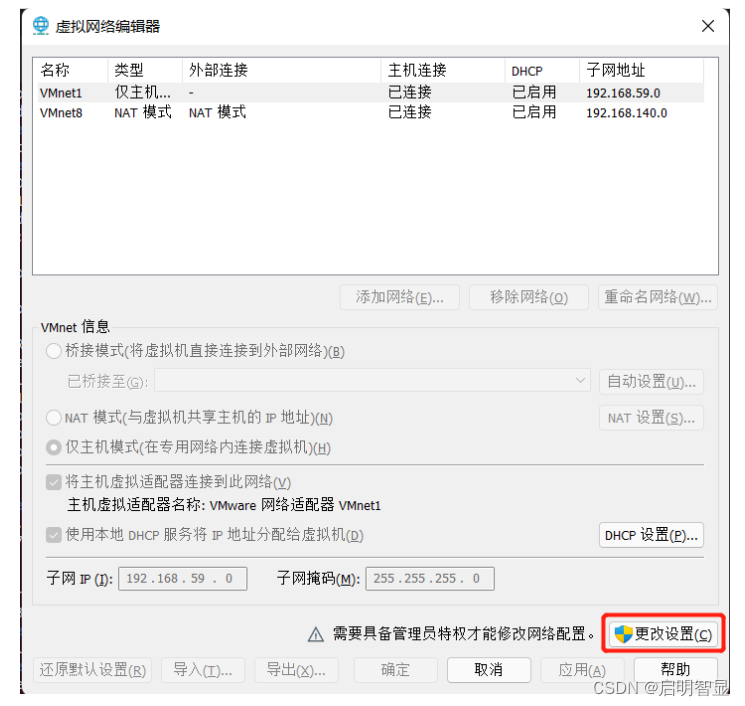
点击“还原默认设置”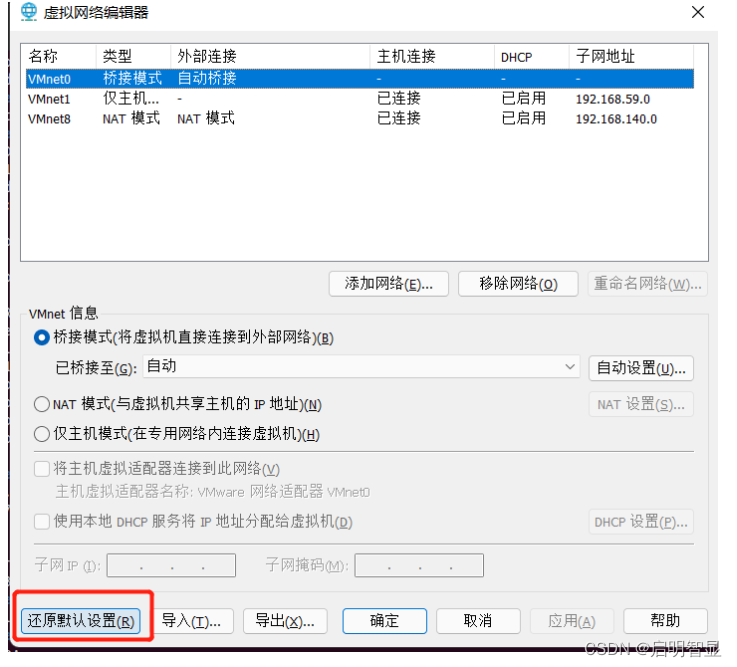
然后重启虚拟机,再依次输入命令,检查网络是否正常:
sudo -s
dhclient
ping www.baidu.com
12、修改软件源:
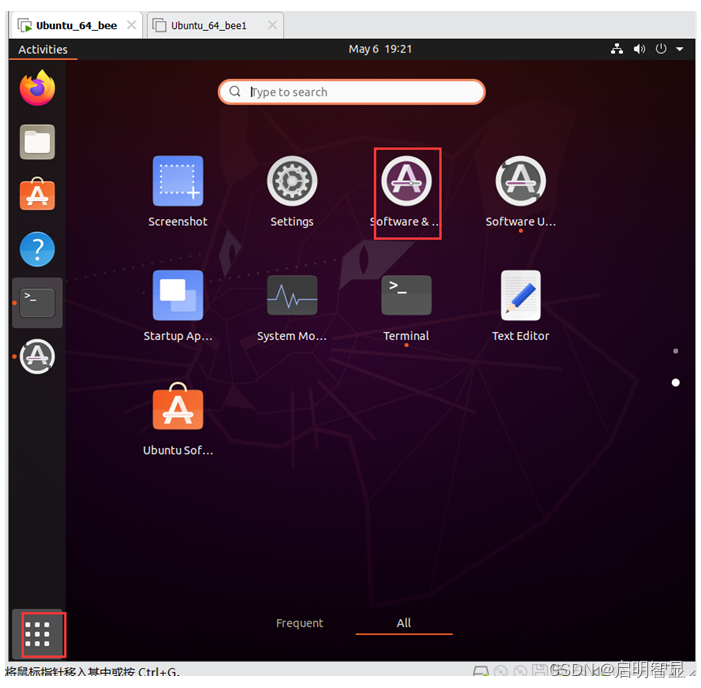
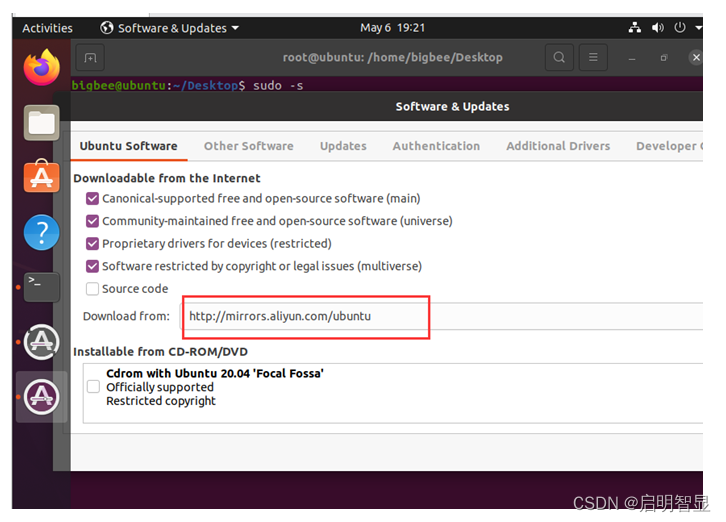
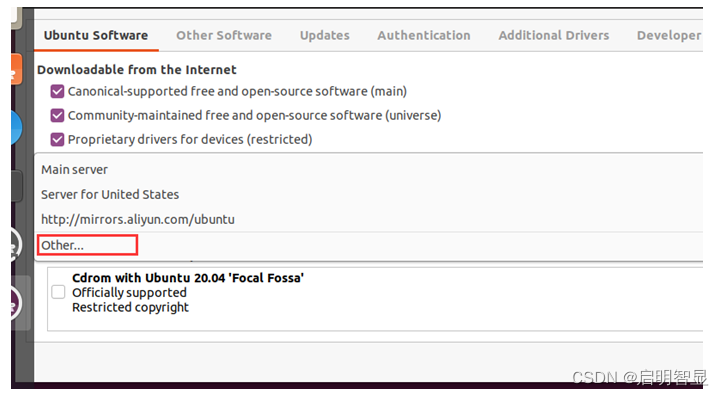
在这里插入图片描述
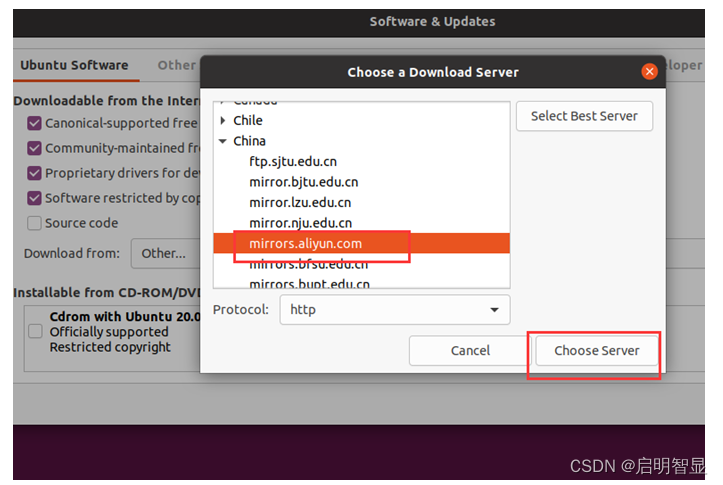
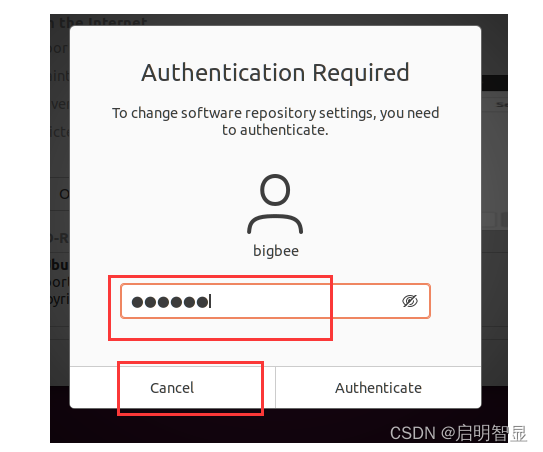
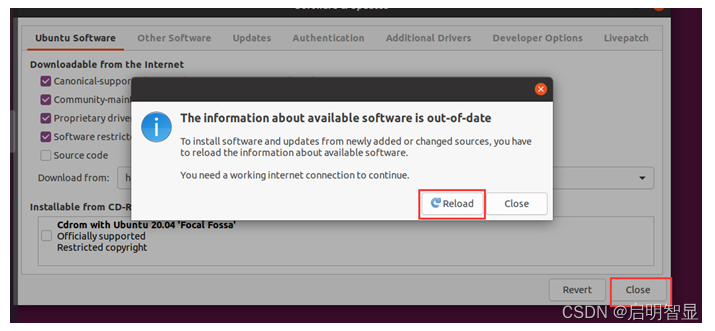
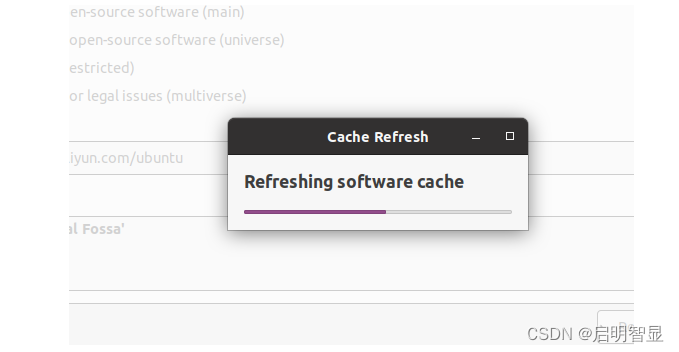
13、下载几个常用的工具:
依次输入命令:
cd /etc/apt
apt-get install gcc
apt-get install vim
apt-get install net-tools
apt-get install tree
安装可以实现Ubuntu与Windows之间复制粘贴的小工具:
sudo apt-get autoremove open-vm-tools
sudo apt-get install open-vm-tools
sudo apt-get install open-vm-tools-desktop
遇到卡顿的地方输入y点击回车,安装好后重启。

五、在Ubuntu上搭建esp-idf环境
1、安装python软件包:
sudo apt-get install git wget flex bison gperf python3 python3-pip python3-setuptools cmake
sudo apt-get install ninja-build ccache libffi-dev libssl-dev dfu-util libusb-1.0-0
设置 Python3 为默认 Python 版本
sudo update-alternatives --install /usr/bin/python python /usr/bin/python3 10 && alias pip=pip3
2、检查安装完毕的python版本:
python –version
3/检查当前git版本:
git –version

4、下载ESP-IDF:
(1)获取4.4版本idf(建议安装5.0以上版本)
依次输入以下命令:
cd /home/用户名
mkdir esp
cd /home/esp
mkdir qmsd_idf
cd qmsd_idf
git clone https://gitee.com/qiming-zhixian/esp-idf.git
git clone https://gitee.com/EspressifSystems/esp-gitee-tools.git
注意:因为这个是使用国内源的,所以如果有翻墙的话最好将代理关掉(unproxy),否则有可能会下载不了
如果没有权限可以执行命令:sudo chmod 777 目录名 开放权限
(2)运行脚本下载工具链:
cd esp-gitee-tools
export EGT_PATH=$(pwd)
cd …/esp-idf
$EGT_PATH/submodule-update.sh
$EGT_PATH/install.sh
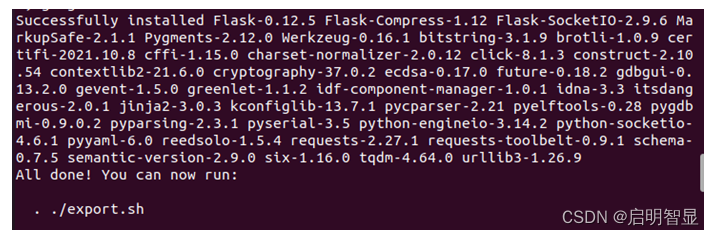
. ./export.sh
(3)尝试编译示例工程:
cd ./examples/get-started/hello_world
idf.py build
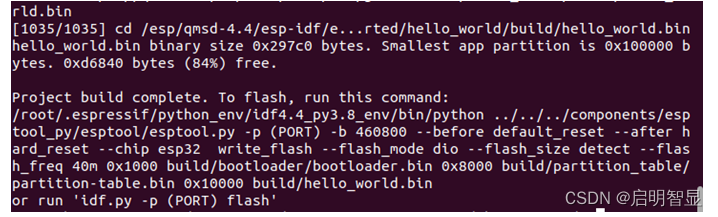
如上图即为成功。
(4)将idf添加到环境变量:
方法一:
sudo -s
gedit /etc/profile
将这条命令添加到该文件下面:
. $HOME/esp/qmsd_idf/esp-idf/export.sh
重启ubuntu生效配置。
方法二:
使用别名法:
在/.bashrc或者~/.profile文件上加入命令额外命名:
alias idf_4.4=‘xx/esp-idf’ #备注:xx是esp-idf文件夹的绝对路径;‘=’这个符号中间不能有空格#
alias run_4.4=‘xx/esp-idf/export.sh’ #备注:上面的idf_4.4是指定esp-idf的路径,后续编译就是依赖该库进行;下面run_4.4是运行esp-idf库下的export.sh文件#
然后运行命令source ~/.profile生效文件,或者通过重启虚拟机生效文件。
(5)将当前用户添加到dialout组,获得读写权限
方法一:sudo usermod -a -G dialout $USER
方法二:sudo adduser 用户名 dialout
【启明智显】,作为一家专注于HMI和AIoT解决方案的公司,我们致力于为用户提供创新、可靠且高效的产品和解决方案。
这篇关于【启明智显技术分享】“ESP-IDF环境搭建全攻略:告别基于乐鑫方案彩屏开发中的搭建难题”的文章就介绍到这儿,希望我们推荐的文章对编程师们有所帮助!




